S
supersucker
Foren Gott
hi,
ich könnte mit drucken unter linux wieder mal amok laufen........
Ich hab einen Canon IP 2000 unter Ubuntu Dapper sowie turboprint, dieser hat unter Breezy auf einem anderen Rechner schon funktioniert.
Was ich gemacht hab:
- Drucker angeschlossen, der device manager sagt mir nun das das device für den Drucker /dev/usblp0 ist
- Turboprint installiert und xtpsetup gestartet.
Da hab ich nun folgendes eingegeben:
Das wars, mehr kann man in dem Dialog nicht festlegen.....soweit so simpel, dachte ich zumindest......
Gehe ich aber nun auf "print testpage"
passiert gar nichts und ich sehe in der Konsole aus der ich xtp-setup heraus gestartet habe:
Nur dann passiert halt nix mehr....
Schaue ich nun auf
nach sehe ich in der Sektion Printers folgendes;
Sieht ja eigentlich soweit ok, versuche aber nun über das web-interface eine testpage auszudrucken, kommt nach kurzer Zeit:
Aber er ist ja verbunden, sonst hätte ich ihn ja schon gar nicht einrichten können......
Irgendwer ne Idee?
Hier ist mal noch cupsd.conf:
Bin für jede Idee dankbar........
ich könnte mit drucken unter linux wieder mal amok laufen........
Ich hab einen Canon IP 2000 unter Ubuntu Dapper sowie turboprint, dieser hat unter Breezy auf einem anderen Rechner schon funktioniert.
Was ich gemacht hab:
- Drucker angeschlossen, der device manager sagt mir nun das das device für den Drucker /dev/usblp0 ist
- Turboprint installiert und xtpsetup gestartet.
Da hab ich nun folgendes eingegeben:
Code:
shortname: tp0
config_name: Canon_PIXMA_iP2000.1
Connection: local Printer
Device Name: /dev/usblp0Das wars, mehr kann man in dem Dialog nicht festlegen.....soweit so simpel, dachte ich zumindest......
Gehe ich aber nun auf "print testpage"
passiert gar nichts und ich sehe in der Konsole aus der ich xtp-setup heraus gestartet habe:
Code:
request id is tp0-0 (1 file(s)Nur dann passiert halt nix mehr....
Schaue ich nun auf
Code:
http://localhost:631nach sehe ich in der Sektion Printers folgendes;
Code:
Description: Canon_PIXMA_iP2000
Location:
Make and Model: Canon_PIXMA_iP2000 TurboPrint
Printer State: processing, accepting jobs, published.
Device URI: usb:/dev/usblp0Sieht ja eigentlich soweit ok, versuche aber nun über das web-interface eine testpage auszudrucken, kommt nach kurzer Zeit:
Code:
"Printer not connected; will retry in 30 seconds..."Aber er ist ja verbunden, sonst hätte ich ihn ja schon gar nicht einrichten können......
Irgendwer ne Idee?
Hier ist mal noch cupsd.conf:
Code:
#
#
# Sample configuration file for the Common UNIX Printing System (CUPS)
# scheduler. See "man cupsd.conf" for a complete description of this
# file.
#
# Log general information in error_log - change "info" to "debug" for
# troubleshooting...
LogLevel warning
# Administrator user group...
User cupsys
SystemGroup lpadmin
# Only listen for connections from the local machine.
# These settings are configured in /etc/cups/cups.d/ports.conf so that
# changing them does not require to change this file.
Listen localhost:631
# Listen /var/run/cups/cups.sock
# Show shared printers on the local network.
# The 'Browsing' setting is configured in /etc/cups/cups.d/browse.conf
# so that changing it does not require to change this file.
# Browsing Off
BrowseOrder allow,deny
BrowseAllow @LOCAL
BrowseAddress @LOCAL
# Default authentication type, when authentication is required...
DefaultAuthType Basic
# Restrict access to the server...
<Location />
Order allow,deny
Allow localhost
Allow @LOCAL
</Location>
<Location /admin>
AuthType Basic
Require user @SYSTEM
## Restrict access to local domain
Deny From All
Allow From 192.168.1.0/24
</Location>
# Restrict access to configuration files...
<Location /admin/conf>
AuthType Basic
Require user @SYSTEM
Order allow,deny
Allow localhost
</Location>
# Set the default printer/job policies...
<Policy default>
# Job-related operations must be done by the owner or an adminstrator...
<Limit Send-Document Send-URI Hold-Job Release-Job Restart-Job Purge-Jobs Set-Job-Attributes Create-Job-Subscription Renew-Subscription Cancel-Subscription Get-Notifications Reprocess-Job Cancel-Current-Job Suspend-Current-Job Resume-Job CUPS-Move-Job>
Require user @OWNER @SYSTEM
Order deny,allow
</Limit>
# All administration operations require an adminstrator to authenticate...
<Limit Pause-Printer Resume-Printer Set-Printer-Attributes Enable-Printer Disable-Printer Pause-Printer-After-Current-Job Hold-New-Jobs Release-Held-New-Jobs Deactivate-Printer Activate-Printer Restart-Printer Shutdown-Printer Startup-Printer Promote-Job Schedule-Job-After CUPS-Add-Printer CUPS-Delete-Printer CUPS-Add-Class CUPS-Delete-Class CUPS-Accept-Jobs CUPS-Reject-Jobs CUPS-Set-Default>
AuthType Basic
Require user @SYSTEM
Order deny,allow
</Limit>
# Only the owner or an administrator can cancel or authenticate a job...
<Limit Cancel-Job CUPS-Authenticate-Job>
Require user @OWNER @SYSTEM
Order deny,allow
</Limit>
<Limit All>
Order deny,allow
</Limit>
</Policy>
# Include files in /etc/cups/conf.d
Include /etc/cups/cups.d/ports.conf
Include /etc/cups/cups.d/browse.conf
#
#Bin für jede Idee dankbar........
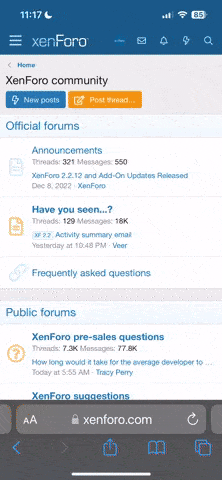
 ) gefunden habe, Wirkung habe ich erst erzielt, als ich den Drucker dann über die Kommandozeile eingerichtet habe (warum auch immer das einen Unterschied zum Webinterface macht...):
) gefunden habe, Wirkung habe ich erst erzielt, als ich den Drucker dann über die Kommandozeile eingerichtet habe (warum auch immer das einen Unterschied zum Webinterface macht...):